RDN/Trojan/Hacking File Detected oplichting
AdwareOok bekend als: "RDN/Trojan/Hacking file detected" virus
Doe een gratis scan en controleer of uw computer is geïnfecteerd.
VERWIJDER HET NUOm het volledige product te kunnen gebruiken moet u een licentie van Combo Cleaner kopen. Beperkte proefperiode van 7 dagen beschikbaar. Combo Cleaner is eigendom van en wordt beheerd door RCS LT, het moederbedrijf van PCRisk.
RDN/Trojan/Hacking File Detected verwijderingsinstructies
Wat is RDN/Trojan/Hacking File Detected?
Gelijkaardig aan Possible Suspicious Activity, Hard Drive Is Not Accepted, Windows 10 Pro Update Failed, en vele andere is "RDN/Trojan/Hacking File Detected" een valse foutmelding die wordt vertoond door kwaadaardige websites. Gebruikers bezoeken deze sites onbedoeld - ze worden ernaar doorverwezen door allerlei mogelijk ongewenste programma's (PUP's). Onderzoek wijst uit dat deze programma's systemen infiltreren zonder toestemming of ze gebruikers mislieden met claims over 'nuttige functies'. Naast doorverwijzingen veroorzaken dergelijke ongewenste programma's ook advertenties (malvertising) en registreren ze allerlei informatie.
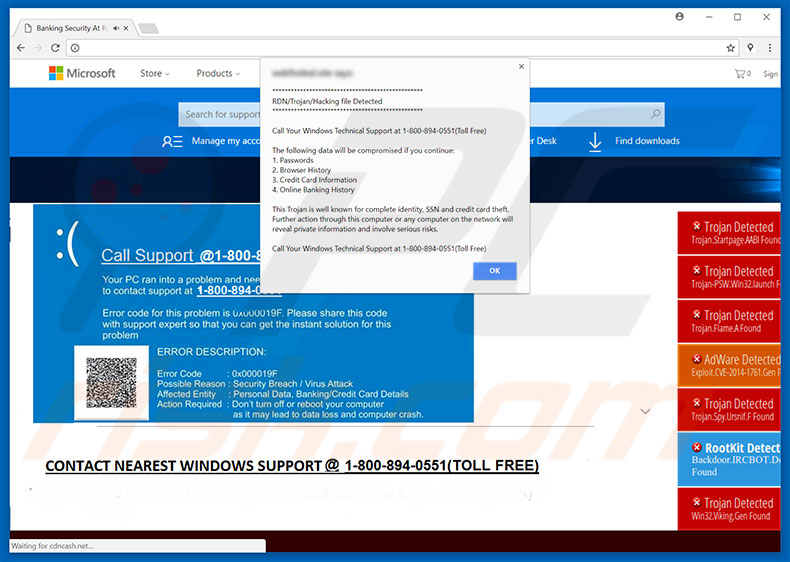
De "RDN/Trojan/Hacking File Detected"-foutmelding meldt dat het systeem is besmet met een fout die erom bekend staat verschillende persoonlijke gegevens te verzamelen (bijvoorbeeld logins/wachtwoorden, creditcardinformatie, browsergeschiedenis enz.). Gebruikers wordt sterk aangeraden deze malware uit te schakelen. In plaats van dit zelf te doen, moeten gebruikers contact opnemen met Windows Technical Support via een opgegeven telefoonnummer (1-800-894-0551). Slachtoffers zullen dan zogezegd hulp krijgen bij het oplossen van dit probleem. Niettemin moeten gebruikers weten dat de fout "RDN/Trojan/Hacking File Detected" niet echt is en ze niet afkomstig is van Microsoft-bedrijven (ontwikkelaars van het Windows-besturingssysteem). Cybercriminelen proberen slechts inkomsten te genereren door te doen alsof ze gecertificeerde technici zijn en bieden betaalde technische ondersteuning die niet nodig is - bovengenoemde malware bestaat simpelweg niet. Alsof dat niet genoeg is zullen deze personen waarschijnlijk toegang op afstand vragen voor de computer van de gebruiker. Eenmaal verbonden wijzigen de criminelen de computerinstellingen van de computer (bijvoorbeeld het wachtwoord van de gebruiker) of installeren ze echte malware. Vervolgens claimen de criminelen de 'fouten/besmettingen van verschillende systemen' op te sporen en rekenen ze hiervoor opnieuw kosten aan. Gebruikers mogen dus nooit het voornoemde telefoonnummer bellen. De fout "RDN/Trojan/Hacking File Detected" kan gemakkelijk worden verwijderd door de browser te sluiten of de computer opnieuw te starten. Zoals hierboven vermeld, leveren dit soort apps vaak verschillende advertenties. Pop-ups, coupons, banners en andere vergelijkbare advertenties worden weergegeven met behulp van diverse tools waarmee de plaatsing van grafische inhoud van derden mogelijk is. Daarom verbergen advertenties vaak de inhoud van bezochte websites waardoor de surfservaring aanzienlijk wordt verstoord. Bovendien kunnen weergegeven advertenties leiden tot kwaadaardige websites en/of kunnen ze scripts uitvoeren die de computer besmetten. Zo kan zelfs een onbedoelde klik leiden tot een computerbesmetting.. Sommige mogelijk ongewenste programma's worden ontworpen om ongewenste processen (zoals het mijnen van cryptocurrency) op de achtergrond van de computer uit te voeren. Door de bronnen van de computer te misbruiken verlagen dergelijke apps de prestaties aanzienlijk. Mogelijk ongewenste programma's staan ook bekend voor het registreren van allerlei gegevens gerelateerd aan de surfactiviteit van de gebruiker. Verzamelde gegevens worden later voor marketingdoeleinden aan derden verkocht. Dit wordt allemaal gedaan met de bedoeling om inkomsten te genereren. Om deze redenen raden we gebruikers ten zeerste aan om alle mogelijk ongewenste programma's onmiddellijk te verwijderen.
| Naam | "RDN/Trojan/Hacking file detected" virus |
| Bedreigingstype | Adware, ongewenste advertenties, pop-up-virussen |
| Symptomen | U ziet advertenties die niet afkomstig zijn van de bezochte website. Opdringerige pop-upadvertenties. Vertraagde browser. |
| Verspreidings- methoden | Misleidende pop-upadvertenties, gratis software-installatieprogramma's (bundeling), valse Flash Player-installatieprogramma's. |
| Schade | Verminderde prestaties van de computer, browsertracking - privacyschendingen, mogelijke bijkomende malware-infecties. |
| Verwijdering |
Om mogelijke malware-infecties te verwijderen, scant u uw computer met legitieme antivirussoftware. Onze beveiligingsonderzoekers raden aan Combo Cleaner te gebruiken. Combo Cleaner voor Windows DownloadenGratis scanner die controleert of uw computer geïnfecteerd is. Om het volledige product te kunnen gebruiken moet u een licentie van Combo Cleaner kopen. Beperkte proefperiode van 7 dagen beschikbaar. Combo Cleaner is eigendom van en wordt beheerd door RCS LT, het moederbedrijf van PCRisk. |
Er bestaan honderden mogelijk ongewenste programma's die veel overeenkomsten delen. Door het aanbieden van diverse "nuttige functies", kunnen mogelijk ongewenste programma's de indruk wekken dat ze legitiem en nuttig zijn. Het echte doel van dergelijke applicaties is echter om inkomsten te genereren voor de ontwikkelaars. Om deze reden zijn de overgrote meerderheid van mogelijk ongewenste programma's totaal nutteloos voor reguliere gebruikers - slechts enkele bieden de beloofde functies. De meeste van deze programma's doen niets anders dan kwaadwillende websites promoten (door ongewenste doorverwijzingen te veroorzaken), het leveren van intrusieve advertenties ("Pay Per Click" -advertentiemodel), het negatief beïnvloeden van de prestaties van de computer en allerlei data registeren.
Hoe werd adware op mijn computer geïnstalleerd?
Sommige mogelijk ongewenste programma's hebben officiële download/promotie-websites. Gebruikers moeten echter ook weten dat dergelijke apps ook worden verspreid met behulp van een misleidende marketingmethode genaamd "bundling", naast de vermelde advertenties. Bundling is een undercover installatie van programma's van derden, samen met reguliere apps. Het probleem is dat gebruikers vaak roekeloos de installatieprocessen overhaasten en daarbij de meeste stappen overslaan. Om deze reden verbergen de criminelen opzettelijk alle "gebundelde" applicaties (meestal onder de "Aangepaste/Geavanceerde" instellingen). Door het roekeloos overslaan van de stappen (en doordat ze op verschillende advertenties klikken) stellen gebruikers niet alleen het systeem bloot aan risico's op verschillende besmettingen maar brengen ze ook hun eigen privacy in gevaar.
Hoe vermijd je de installatie van mogelijk ongewenste applicaties?
De belangrijkste redenen voor computerbesmettingen zijn roekeloos gedrag en gebrek aan kennis. Om deze reden moeten gebruikers heel voorzichtig zijn bij het surfen op het internet en vooral bij het downloaden/installeren van software. Elke gebruiker moet weten dat malvertising-advertenties meestal helemaal legitiem lijken. Deze advertenties leiden echter vaak door naar enquêtes, pornografie, dating- en gokwebsites naast andere verdachte websites. Daarom moeten gebruikers die naar dergelijke sites worden doorgestuurd onmiddellijk alle verdachte toepassingen en browserextensies verwijderen. Bovendien moeten gebruikers altijd "Aangepaste/Geavanceerde" instellingen selecteren, de download- en installatiestappen zorgvuldig analyseren en alle bijkomende programma's uitvinken. Het is ook waarschijnlijk dat externe download/installatie-programma's meer mogelijk ongewenste programma's zullen bundelen. We raden het gebruik ervan dan ook af. Gebruik enkel officiële downloadbronnen of rechtstreekse downloadlinks. De sleutel tot computerveiligheid is oplettendheid.
De layout van de "RDN/Trojan/Hacking File Detected" oplichting pop-up (GIF):
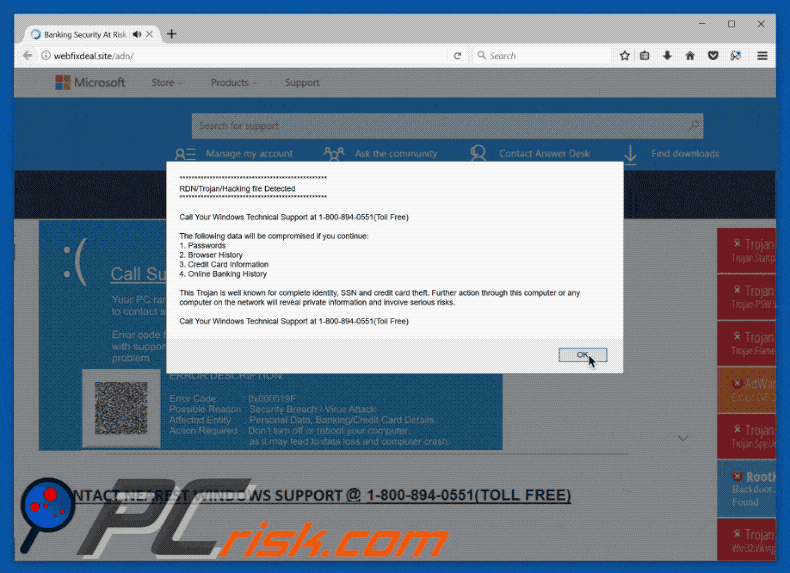
Tekst getoond in deze oplichtingspop-up:
RDN/Trojan/Hacking bestand ontdekt
Bel je Windows technische ondersteuning op het gratis nummer 1-800-894-0551
De volgende data is in gevaar als je verder gaat:
1. Wachtwoorden
2. Browsergeschiedenis
3. Kredietkaargegevens
4. Online bankgeschiedenisDeze trojan staat bekend om SSN en kredietkaardiefstal. Verdere acties op deze computer of andere netwerkcomputers kunnen private data onthullen en houden ernstige risico's in.
Bel voor technische Windows-suport 1-800-894-0551 (Gratis)
Bel voor gratis technische support @ 1-800-894-0551Je PC vertoont een probleem dat je onmiddellijke aandacht vereist. Je moet technische ondersteuning bellen op 1-800-894-0551
Foutcode voor dit probleem: 0x000019F. Deel deze code met onze technische dienst zodat die je probleem kan oplossen.
Foutbeschrijving:
Error Code: 0x000019F
Positie/Reden: virusaanval, veiligheidslek
Getroffen zones: Persoonlijke en kredietkaargegevens
Vereiste actie: Schakel de PC niet uit om dataverlies te voorkomen.Bel de dichtstbijzijnde technische ondersteuning voor Windows @ 1-800-894-0551 (Gratis)
Trojan Detected
Trojan.Startpage.AABI FoundTrojan Detected
Trojan-PSW.Win32.Launch FoundTrojan Detected
Trojan.Flame.A FoundAdWare Detected
Expoit.CVE-2014-1761.Gen FoundTrojan Detected
Trojan.Spy.Ursnif.F FoundRootKit Detected
Backdoor.IRCBOT.Dorbot.A FoundTrojan Detected
Win32.Viking.Gen Found
Onmiddellijke automatische malwareverwijdering:
Handmatig de dreiging verwijderen, kan een langdurig en ingewikkeld proces zijn dat geavanceerde computer vaardigheden vereist. Combo Cleaner is een professionele automatische malware verwijderaar die wordt aanbevolen om malware te verwijderen. Download het door op de onderstaande knop te klikken:
DOWNLOAD Combo CleanerDoor het downloaden van software op deze website verklaar je je akkoord met ons privacybeleid en onze algemene voorwaarden. Om het volledige product te kunnen gebruiken moet u een licentie van Combo Cleaner kopen. Beperkte proefperiode van 7 dagen beschikbaar. Combo Cleaner is eigendom van en wordt beheerd door RCS LT, het moederbedrijf van PCRisk.
Snelmenu:
- Wat is RDN/TROJAN/HACKING FILE Detected?
- STAP 1. Verwijder de misleidende applicaties via het Controle Paneel.
- STAP 2. Verwijder de adware uit Internet Explorer.
- STAP 3. Verwijder frauduleuze extensies uit Google Chrome.
- STAP 4. Verwijder mogelijk ongewenste plugins uit Mozilla Firefox.
- STAP 5. Verwijder de frauduleuze extensie uit Safari.
- STAP 6. Verwijder frauduleuze plugins uit Microsoft Edge.
Adware verwijdering:
Windows 10 gebruikers:

Klik rechts in de linkerbenedenhoek, in het Snelle Toegang-menu selecteer Controle Paneel. In het geopende schem kies je Programma's en Toepassingen.
Windows 7 gebruikers:

Klik Start ("het Windows Logo" in de linkerbenedenhoek van je desktop), kies Controle Paneel. Zoek naar Programma's en toepassingen.
macOS (OSX) gebruikers:

Klik op Finder, in het geopende scherm selecteer je Applicaties. Sleep de app van de Applicaties folder naar de Prullenbak (die zich in je Dock bevindt), klik dan rechts op het Prullenbak-icoon en selecteer Prullenbak Leegmaken.
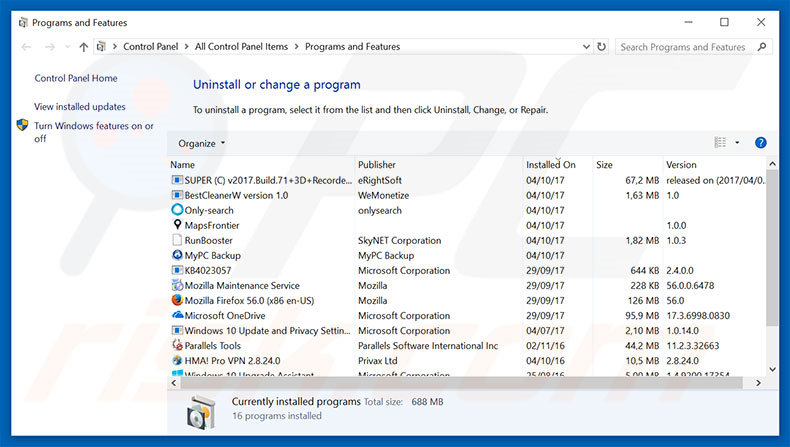
In het programma's verwijderen-scherm zoek je recent geïnstalleerde verdachte applicaties, selecteer deze verwijzingen en klik op "Deïnstalleren" of "Verwijderen".
Na het verwijderen van dit mogelijk ongewenste programma scan je best je computer op enige overgebleven onderdelen of mogelijke besmettingen met malware. Om je computer te scannen gebruik je best aanbevolen malware verwijderingssoftware.
DOWNLOAD verwijderprogramma voor malware-infecties
Combo Cleaner die controleert of uw computer geïnfecteerd is. Om het volledige product te kunnen gebruiken moet u een licentie van Combo Cleaner kopen. Beperkte proefperiode van 7 dagen beschikbaar. Combo Cleaner is eigendom van en wordt beheerd door RCS LT, het moederbedrijf van PCRisk.
Verwijder de advertenties uit je internet browsers:
Video die toont hoe mogelijk ongewenste browser add-ons te verwijderen:
 Verwijder de kwaardaardige add-ons uit Internet Explorer:
Verwijder de kwaardaardige add-ons uit Internet Explorer:
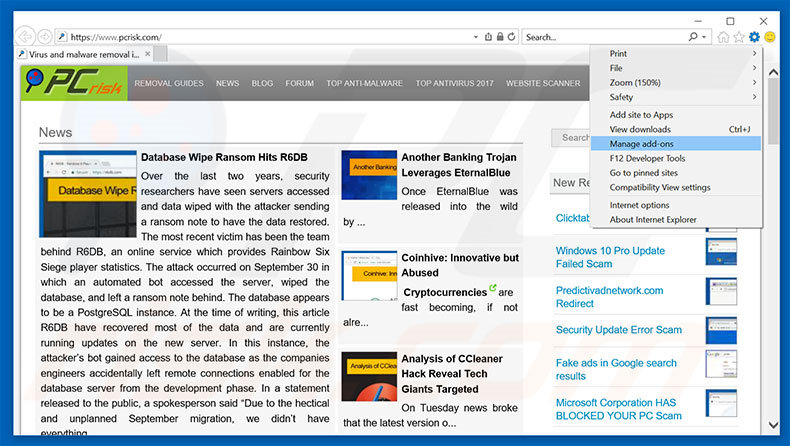
Klik op het tandwiel-icoon ![]() (in de rechterbovenhoek van Internet Explorer), selecteer "Beheer Add-ons". Zoek naar recent geïnstalleerde verdachte add-ons, selecteer deze en klik op "Verwijderen"
(in de rechterbovenhoek van Internet Explorer), selecteer "Beheer Add-ons". Zoek naar recent geïnstalleerde verdachte add-ons, selecteer deze en klik op "Verwijderen"
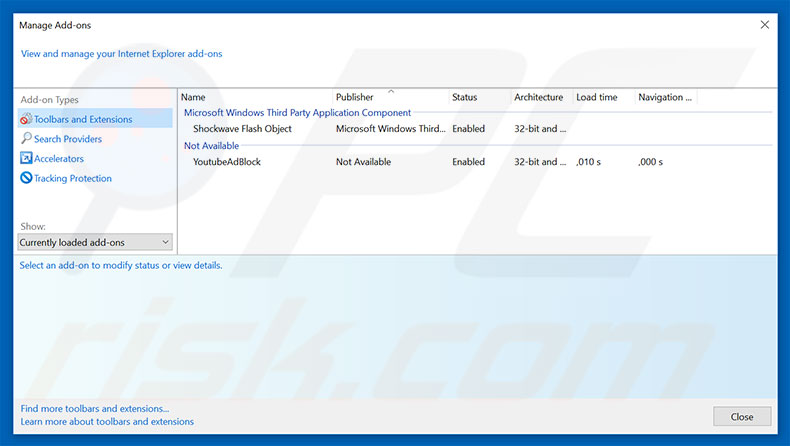
Optionele methode:
Als je problemen blijft hebben met het verwijderen van "rdn/trojan/hacking file detected" virus dan kan je je Internet Explorer instellingen terug op standaard zetten.
Windows XP gebruikers: Klik op Start, klik Uitvoeren, in het geopende scherm typ inetcpl.cpl. In het geopende scherm klik je op de Geavanceerd tab en dan klik je op Herstellen.

Windows Vista en Windows 7 gebruikers: Klik op het Windows logo, in de start-zoekbox typ inetcpl.cpl en klik op enter. In het geopende scherm klik je op de Geavanceerd tab en dan klik je op Herstellen.

Windows 8 gebruikers: Open Internet Explorer en klik op het "tandwiel" icoon. Selecteer Internet Opties. In het geopende scherm selecteer je de Geavanceerd-tab en klik je op de Herstellen-knop.

In het geopende scherm selecteer je de Geavanceerd-tab

Klik op de Herstellen-knop.

Bevestig dat je de Internet Explorer instellingen naar Standaard wil herstellen - Klik op de Herstellen-knop.

 Verwijder de kwaadaardige extensies uit Google Chrome:
Verwijder de kwaadaardige extensies uit Google Chrome:
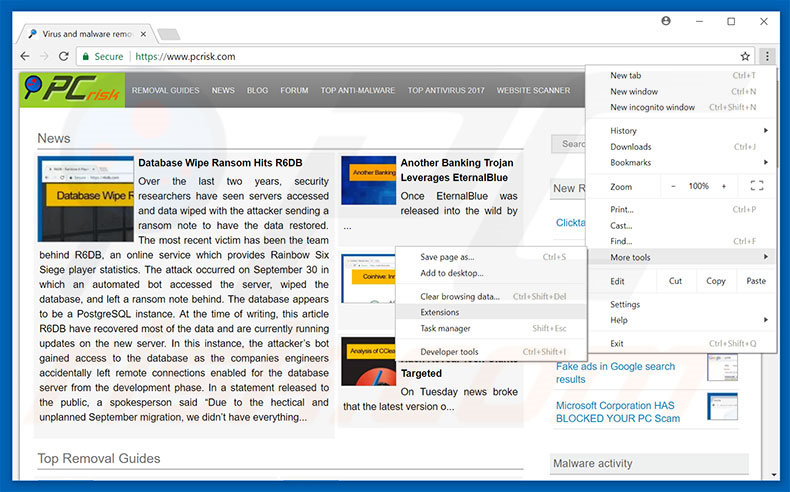
Klik op het Chrome menu icoon![]() (rechterbovenhoek van Google Chrome), selecteer "Instellingen" en klik op "Extensies". Zoek naar recent geïnstalleerde verdachte extensies, selecteer deze en klik op een prullenbak-icoon.
(rechterbovenhoek van Google Chrome), selecteer "Instellingen" en klik op "Extensies". Zoek naar recent geïnstalleerde verdachte extensies, selecteer deze en klik op een prullenbak-icoon.
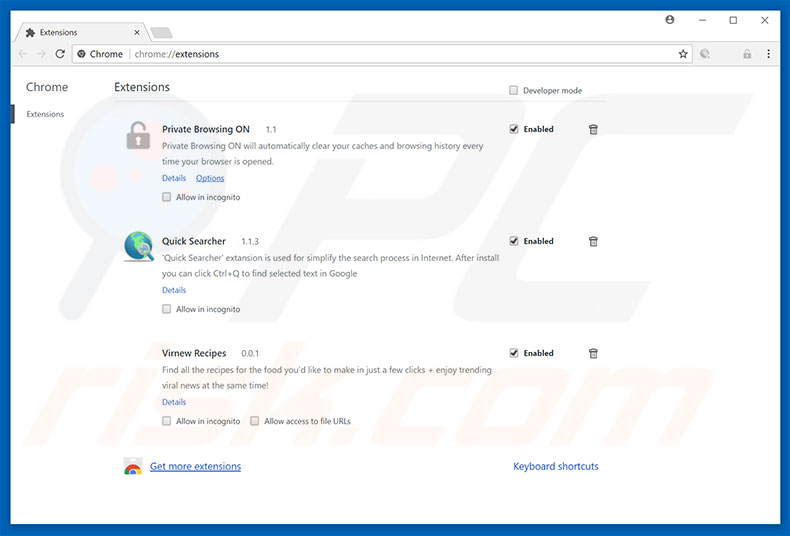
Optionele methode:
Als je problemen hebt met het verwijderen van "rdn/trojan/hacking file detected" virus, reset dan de instellingen van je Google Chrome browser. Klik op het Chrome menu icoon ![]() (in de rechterbovenhoek van Google Chrome) en selecteer Instellingen. Scroll naar onder. Klik op de link Geavanceerd....
(in de rechterbovenhoek van Google Chrome) en selecteer Instellingen. Scroll naar onder. Klik op de link Geavanceerd....

Nadat je helemaal naar benden hebt gescrolld klik je op Resetten (Instellingen terugzetten naar de oorspronkelijke standaardwaarden)-knop.

In het geopende scherm, bevestig dat je de Google Chrome instellingen wilt resetten door op de 'resetten'-knop te klikken.

 Verwijder de kwaadaardige plugins uit Mozilla Firefox:
Verwijder de kwaadaardige plugins uit Mozilla Firefox:
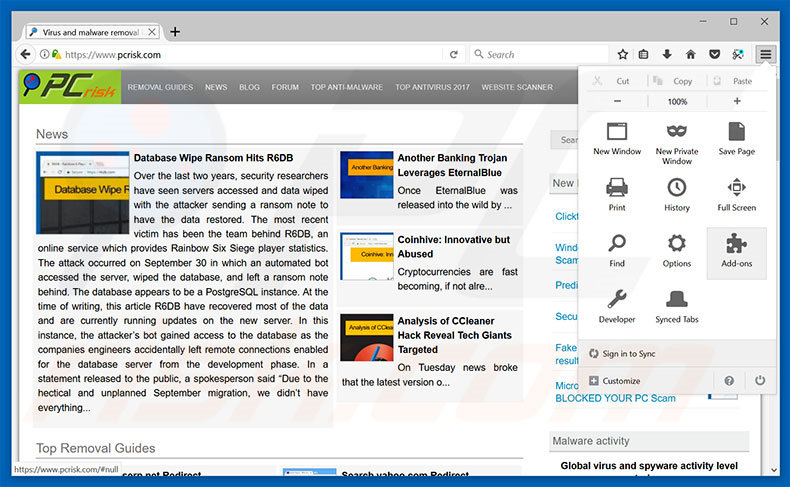
Klik op het Firefox menu![]() (in de rechterbovenhoek van het hoofdscherm), selecteer "Add-ons." Klik op "Extensies" en in het geopende scherm verwijder alle recent geïnstalleerde verdachte browser plug-ins.
(in de rechterbovenhoek van het hoofdscherm), selecteer "Add-ons." Klik op "Extensies" en in het geopende scherm verwijder alle recent geïnstalleerde verdachte browser plug-ins.
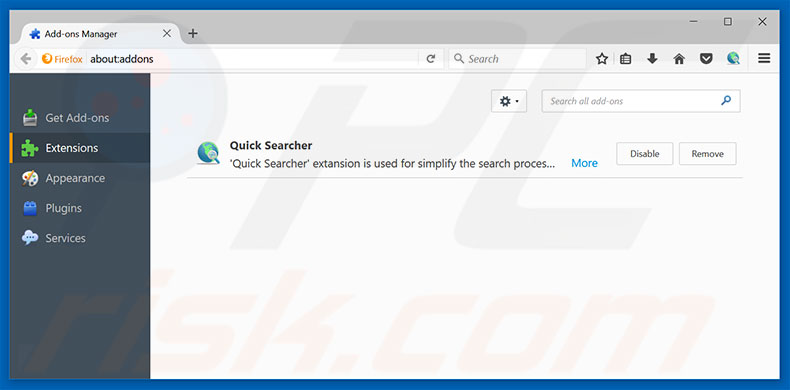
Optionele methode:
Computergebruikers die problemen blijven hebben met het verwijderen van "rdn/trojan/hacking file detected" virus kunnen de Mozilla Firefox instellingen naar standaard herstellen.
Open Mozilla Firefox, in de rechterbovenhoek van het hoofdvenster klik je op het Firefox menu ![]() , in het geopende keuzemenu kies je het Open Help Menu-icoon
, in het geopende keuzemenu kies je het Open Help Menu-icoon ![]()

Klik dan op Probleemoplossing-informatie.

In het geopende scherm klik je op de Firefox Herstellen knop.

In het geopende scherm bevestig je dat je de Mozilla Firefox instellingen naar Standaard wil herstellen door op de Herstellen-knop te klikken.

 Verwijder kwaadaardige extensies uit Safari:
Verwijder kwaadaardige extensies uit Safari:

Verzeker je ervan dat je Safari browser actief is, klik op het Safari menu en selecteer Voorkeuren….

In het geopende venster klik je op Extensies, zoek naar recent geïnstalleerde verdachte extensies, selecteer deze en klik op Verwijderen.
Optionele methode:
Verzeker je ervan dat je Safari browser actief is en klik op het Safari-menu. In het keuzemenu selecteer je Geschiedenis en Website Data verwijderen…

In het geopende scherm seleceer je alle geschiedenis en klik je op de Geschiedenis Verwijderen-knop.

 Kwaadaardige extensies verwijderen uit Microsoft Edge:
Kwaadaardige extensies verwijderen uit Microsoft Edge:

Klik op het menu-icoon in Edge ![]() (in de rechterbovenhoek van Microsoft Edge), kiest u "Extensies". Zoek recent geïnstalleerde en verdachte browser add-ons en klik op "Verwijderen" (onder hun naam).
(in de rechterbovenhoek van Microsoft Edge), kiest u "Extensies". Zoek recent geïnstalleerde en verdachte browser add-ons en klik op "Verwijderen" (onder hun naam).

Optionele methode:
Als u problemen blijft ondervinden met het verwijderen van de "rdn/trojan/hacking file detected" virus, herstel dan de instellingen van uw Microsoft Edge browser. Klik op het Edge menu-icoon ![]() (in de rechterbovenhoek van Microsoft Edge) en selecteer Instellingen.
(in de rechterbovenhoek van Microsoft Edge) en selecteer Instellingen.

In het geopende menu kiest u Opnieuw instellen.

Kies Instellingen naar hun standaardwaarden herstellen. In het geopende scherm bevestigt u dat u de instellingen van Microsoft Edge wilt herstellen door op de knop Opnieuw instellen te klikken.

- Als dat niet helpt, volg dan deze alternatieve instructies om de Microsoft Edge browser te herstellen.
Samenvatting:
 De meeste adware of mogelijk ongewenste applicaties infiltreren internetbrowsers van gebruikers via gratis software downloads. Merk op dat de veiligste bron voor het downloaden van gratis software de website van de ontwikkelaar is. Om de installatie van adware te vermijden wees je best erg oplettend met het downloaden of installeren van gratis software.Bij het installeren van het reeds gedownloaden gratis programma kies je best de aangepast of geavanceerde installatie-opties - deze stap zal zlle mogelijk ongewenste applicaties aan het licht brengen die werden geïnstalleerd samen met het gekozen gratis programma.
De meeste adware of mogelijk ongewenste applicaties infiltreren internetbrowsers van gebruikers via gratis software downloads. Merk op dat de veiligste bron voor het downloaden van gratis software de website van de ontwikkelaar is. Om de installatie van adware te vermijden wees je best erg oplettend met het downloaden of installeren van gratis software.Bij het installeren van het reeds gedownloaden gratis programma kies je best de aangepast of geavanceerde installatie-opties - deze stap zal zlle mogelijk ongewenste applicaties aan het licht brengen die werden geïnstalleerd samen met het gekozen gratis programma.
Hulp bij de verwijdering:
Als je problemen ervaart bij pogingen om "rdn/trojan/hacking file detected" virus van je computer te verwijderen, vraag dan om hulp in ons malware verwijderingsforum.
Post een commentaar:
Als je bijkomende informatie hebt over "rdn/trojan/hacking file detected" virus of z'n verwijdering, gelieve je kennis dan te delen in de onderstaande commentaren.
Bron: https://www.pcrisk.com/removal-guides/11753-rdntrojanhacking-file-detected-scam
Delen:

Tomas Meskauskas
Deskundig beveiligingsonderzoeker, professioneel malware-analist
Ik ben gepassioneerd door computerbeveiliging en -technologie. Ik ben al meer dan 10 jaar werkzaam in verschillende bedrijven die op zoek zijn naar oplossingen voor computertechnische problemen en internetbeveiliging. Ik werk sinds 2010 als auteur en redacteur voor PCrisk. Volg mij op Twitter en LinkedIn om op de hoogte te blijven van de nieuwste online beveiligingsrisico's.
Het beveiligingsportaal PCrisk wordt aangeboden door het bedrijf RCS LT.
Gecombineerde krachten van beveiligingsonderzoekers helpen computergebruikers voorlichten over de nieuwste online beveiligingsrisico's. Meer informatie over het bedrijf RCS LT.
Onze richtlijnen voor het verwijderen van malware zijn gratis. Als u ons echter wilt steunen, kunt u ons een donatie sturen.
DonerenHet beveiligingsportaal PCrisk wordt aangeboden door het bedrijf RCS LT.
Gecombineerde krachten van beveiligingsonderzoekers helpen computergebruikers voorlichten over de nieuwste online beveiligingsrisico's. Meer informatie over het bedrijf RCS LT.
Onze richtlijnen voor het verwijderen van malware zijn gratis. Als u ons echter wilt steunen, kunt u ons een donatie sturen.
Doneren
▼ Toon discussie